Hướng dẫn sử dụng tính năng Find trên Google Chrome
23/02/2025
Nội dung bài viết
Google Chrome là trình duyệt web phổ biến, tích hợp công cụ Find (Tìm trong phiên bản tiếng Việt) giúp người dùng dễ dàng tìm kiếm từ hoặc cụm từ cụ thể trên trang web thông qua nhiều cách kích hoạt khác nhau.
Các bước thực hiện
Sử dụng chuột để mở công cụ Find
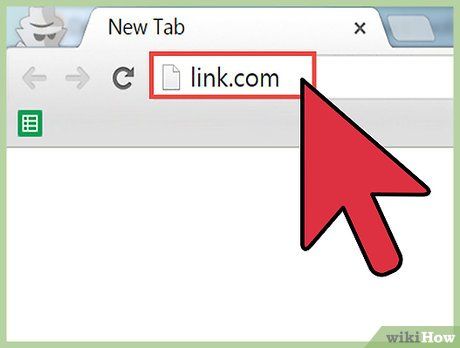
Điều hướng đến trang web bạn muốn tìm kiếm. Sau khi mở Chrome, nhập URL vào thanh địa chỉ và nhấn ↵ Enter. Đợi dữ liệu tải hoàn tất trước khi thực hiện bước tiếp theo.
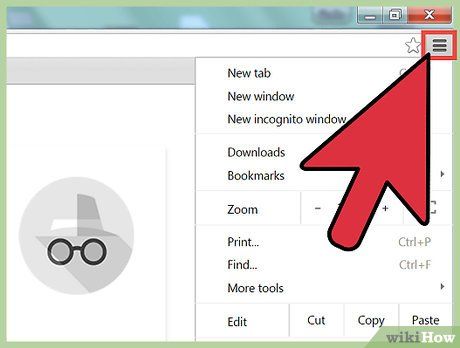
Nhấp vào biểu tượng ba thanh ngang ở góc trên bên phải trình duyệt. Trên máy tính, biểu tượng này nằm ngay dưới dấu “X” (dùng để đóng trình duyệt). Khi di chuột qua, dòng chữ “Tùy chỉnh và điều khiển Google Chrome” sẽ hiện lên.
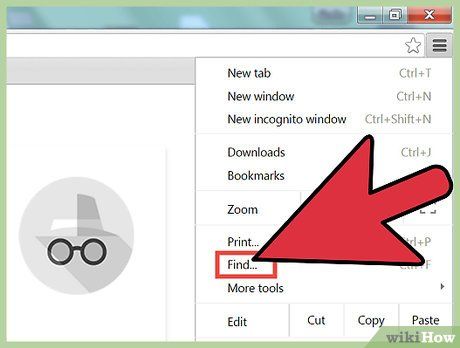
Tìm và chọn tùy chọn “Find” hoặc “Tìm”. Sau khi nhấp, trình đơn thả xuống sẽ biến mất, thay vào đó là một hộp văn bản nhỏ xuất hiện ngay dưới thanh địa chỉ, bao gồm thanh tìm kiếm, các mũi tên lên xuống và dấu “X”.
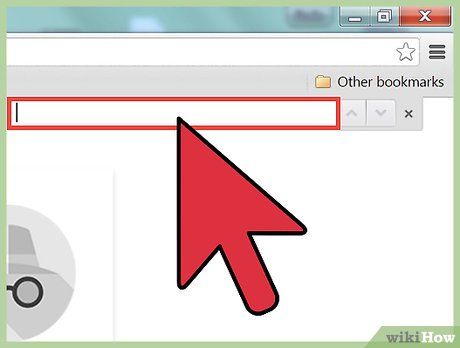
Nhập từ hoặc cụm từ cần tìm trên trang web. Nếu bạn chưa sử dụng công cụ Find trước đó, thanh tìm kiếm sẽ trống. Nếu đã sử dụng, hãy xóa từ khóa cũ.
- Bạn có thể nhấn ↵ Enter sau khi nhập, nhưng điều này không bắt buộc. Chrome sẽ tự động tìm kiếm từ khóa ngay lập tức.
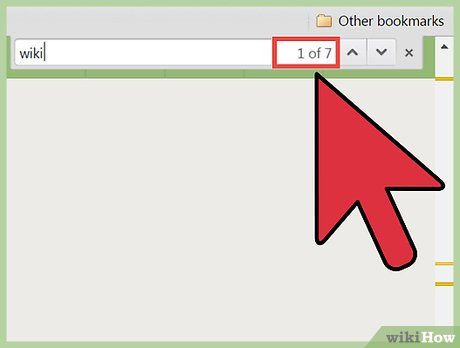
Xác định số lần từ hoặc cụm từ xuất hiện trên trang. Sau khi nhập từ khóa, Chrome sẽ đánh dấu tất cả các trường hợp tìm thấy. Ví dụ, công cụ sẽ hiển thị “1 of 20” (1 trong 20) bên phải khung tìm kiếm để chỉ ra vị trí hiện tại của từ.
- Bạn có thể sử dụng mũi tên lên xuống để di chuyển giữa các kết quả.
- Khi nhấp vào mũi tên, kết quả hiện tại sẽ được đánh dấu màu cam (thay vì màu vàng).
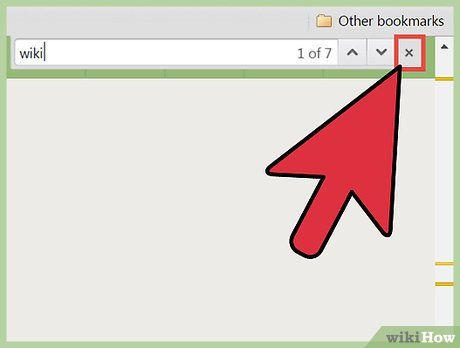
Nhấp vào dấu “X” hoặc nhấn phím Esc để đóng công cụ Find. Sau khi hoàn thành tìm kiếm, bạn có thể sử dụng một trong hai cách này để tắt hộp thoại. Các đánh dấu tô sáng sẽ biến mất ngay lập tức.
Sử dụng phím tắt để mở công cụ Find
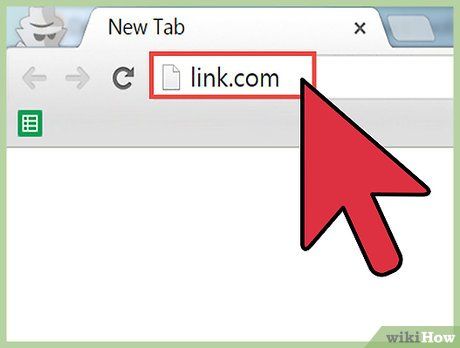
Mở trang web bạn muốn tìm kiếm. Sau khi khởi động Google Chrome, nhập URL vào thanh địa chỉ và nhấn ↵ Enter. Đợi dữ liệu tải hoàn tất trước khi tiếp tục.
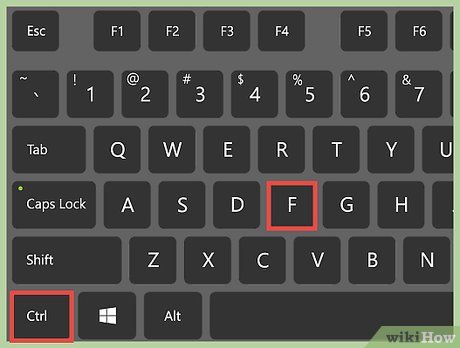
Sử dụng phím tắt để kích hoạt công cụ Find. Tùy thuộc vào hệ điều hành, tổ hợp phím sẽ khác nhau:
- Trên Windows, nhấn Ctrl+F.
- Trên Mac, nhấn ⌘ Command+F.
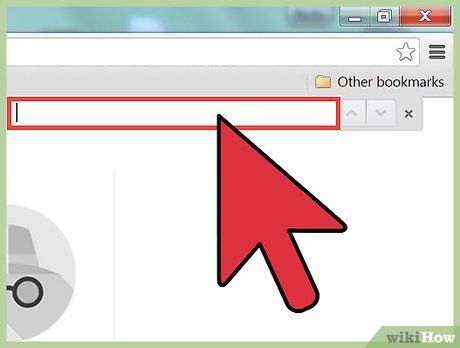
Thanh tìm kiếm sẽ xuất hiện từ thanh menu của Chrome, nằm ở góc trên bên phải trang web.
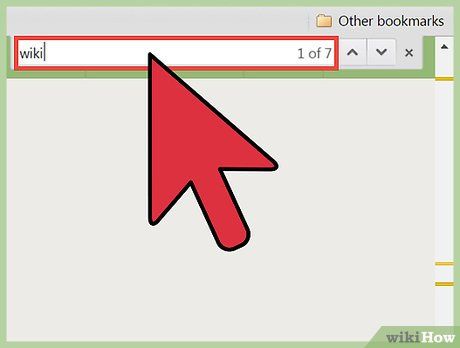
Nhập từ hoặc cụm từ cần tìm trên trang web. Nếu bạn chưa sử dụng công cụ Find trước đó, thanh tìm kiếm sẽ trống. Nếu đã sử dụng, hãy xóa từ khóa cũ.
- Bạn không cần nhấn ↵ Enter vì Chrome sẽ tự động tìm kiếm ngay khi bạn nhập.
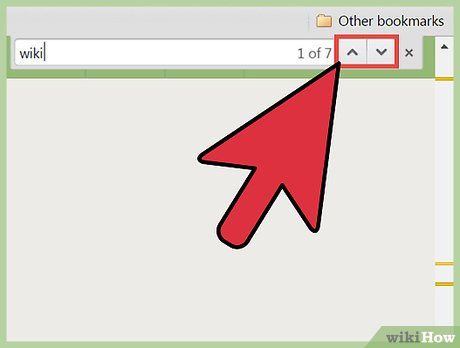
Di chuyển qua tất cả các trường hợp từ hoặc cụm từ xuất hiện trên trang. Sau khi nhập từ khóa, Chrome sẽ đánh dấu từng trường hợp tìm thấy. Ví dụ, công cụ sẽ hiển thị “1 of 20” (1 trong 20) bên phải khung tìm kiếm để chỉ ra vị trí hiện tại.
- Bạn có thể sử dụng mũi tên lên xuống để di chuyển giữa các kết quả.
- Khi nhấp vào mũi tên, kết quả hiện tại sẽ được đánh dấu màu cam (thay vì màu vàng).
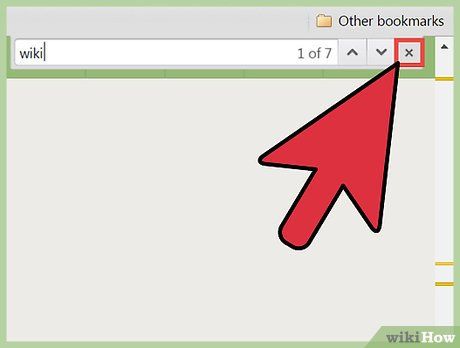
Nhấp vào dấu “X” hoặc nhấn phím Esc để đóng công cụ Find. Sau khi hoàn thành, bạn có thể sử dụng một trong hai cách này để tắt hộp thoại. Các đánh dấu tô sáng sẽ biến mất ngay lập tức.
Lời khuyên hữu ích
- Công cụ Find khác biệt so với công cụ tìm kiếm. Find chỉ tìm kiếm từ khóa trên trang web hiện tại, trong khi công cụ tìm kiếm sẽ quét toàn bộ web để tìm kết quả phù hợp.
Du lịch
Ẩm thực
Khám phá
Đi Phượt
Vẻ đẹp Việt Nam
Chuyến đi
Có thể bạn quan tâm

10 áng tản văn lay động nhất về loài hoa tuổi học trò

Top 10 điện thoại Xiaomi đáng sở hữu nhất năm 2024

Phương pháp Loại bỏ Dị vật trong Mắt

10 địa chỉ bán máy may công nghiệp tại TP.HCM đáng tin cậy nhất

Khám phá 10 cách mix đồ cùng áo sơ mi cổ bèo tuyệt đẹp, giúp các nàng thêm phần nổi bật và thu hút mọi ánh nhìn.


